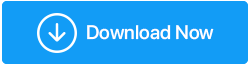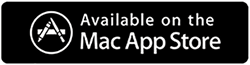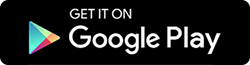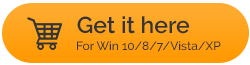Сравнение: Средство исправления дубликатов файлов, Easy Duplicate Finder и Wise Duplicate Finder
Опубликовано: 2021-02-20Независимо от устройства, которое вы используете, дубликаты файлов были постоянным результатом, с которым сталкивались все мы. Иногда мы щелкаем слишком много фотографий, чтобы получить идеальный один и другой раз, просто потому, что сцена была довольно запоминающейся, чтобы ее запечатлеть. И, что удивительно, дубликаты файлов не ограничиваются только изображениями, другие типы файлов также сталкиваются с той же проблемой.
Что делать, если график дубликатов файлов растет?
Это здоровая практика - постоянно проверять наличие дубликатов на вашем компьютере. Потому что это не только занимает лишнее место, но и чертовски утомительно искать их вручную. Поэтому, чтобы уберечь себя от этих раздражающих и утомительных ситуаций, вы всегда можете воспользоваться инструментами поиска дубликатов файлов. Интернет полон тех приложений, которые утверждают, что являются лучшими в том, что они предлагают.
Поэтому вам нужно тщательно изучить все возможные варианты, чтобы выбрать наиболее надежный. Кроме того, совершенно необходимо сравнить каждую возможную альтернативу, которая, по вашему мнению, соответствует вашему предпочтительному варианту. Вот почему мы будем говорить о Duplicate Files Fixer (лучшем в бизнесе) вместе с двумя другими лучшими совпадениями (Easy Duplicate Finder и Wise Duplicate Finder).
Читайте также: Лучший поиск и удаление дубликатов файлов (платно и бесплатно) для Windows 10,8,7
Duplicate Files Fixer против Easy Duplicate Finder против Wise Duplicate Finder
Список содержания
- A. Средство устранения дубликатов файлов (бесплатно; премиум $35,75)
- B. Простой поиск дубликатов (бесплатно; премиум $39,95)
- C. Wise Duplicate Finder (бесплатно; премиум $14,05)
Поскольку мы говорим о трех лучших инструментах для удаления дубликатов файлов, необходимо провести их подробное сравнение. Это даст нам представление обо всех функциях, которыми они обладают, и тогда мы сможем принять взвешенное решение. Итак, без лишних слов, давайте начнем изучать инструмент Duplicate Files Fixer:
A. Средство устранения дубликатов файлов (бесплатно; премиум $35,75)
Duplicate Files Fixer — одно из самых мощных, надежных и легких приложений для избавления от дубликатов файлов. Кроме того, простой пользовательский интерфейс упрощает навигацию по функциям инструмента Duplicate Files Fixer. Этот инструмент, разработанный Tweaking Technologies, предназначен для восстановления места на устройстве и удаления дубликатов файлов без особых усилий. Duplicate Files Fixer является экспертом, если речь идет об идентификации идентичных файлов и их содержимого (независимо от имени файла). И давайте не будем обсуждать поиск дубликатов файлов вручную, потому что это займет у вас вечность (независимо от устройства).
Средство восстановления ненужного пространства и очистки клонов гарантирует, что все дубликаты файлов, включая изображения и документы, будут удалены из системы. Это даст вашей системе гораздо больше места, чем было некоторое время назад, и у вас не будет одинаковых файлов в системе.
Хотя пробная версия (бесплатная) имеет свои ограничения. Поэтому, если вы хотите перейти на премиум-версию инструмента, это будет стоить вам 35,75 долларов США , однако это стоит каждой копейки из вашего кармана.
Нажмите здесь, чтобы загрузить средство устранения дубликатов файлов
1. Как использовать средство устранения дубликатов файлов
Среди всех богатых функций, которые вы можете ожидать от средства для удаления дубликатов файлов, Duplicate Files Fixer превосходит все. Кроме того, хотя дубликаты файлов будут удаляться из системы, они начнут работать более плавно, чем когда-либо прежде.
- Итак, чтобы начать использовать Duplicate Files Fixer в своей системе, перейдите на официальный сайт. Оказавшись на странице, нажмите «Загрузить» (в зависимости от совместимости вашего устройства) и продолжите установку.
- После успешной установки инструмента вы увидите следующую страницу на своем устройстве (при условии, что вы не изменили настройки по умолчанию):
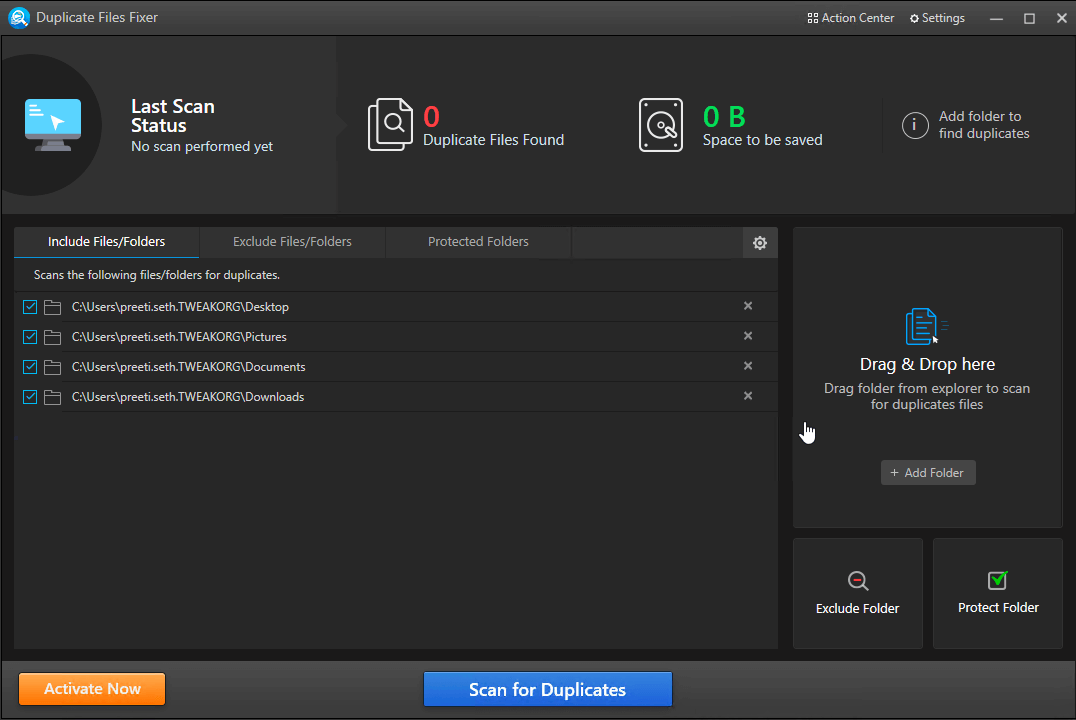
- Как упоминалось на скриншоте выше, Duplicate Files Fixer добавит все местоположения по умолчанию. Однако, если вы хотите внести какие-либо изменения, вы можете сделать это либо с помощью функции перетаскивания, либо просто нажав на опцию «Добавить папку».
- После того, как вы добавили все местоположения / пути, вам нужно нажать «Сканировать на наличие дубликатов».
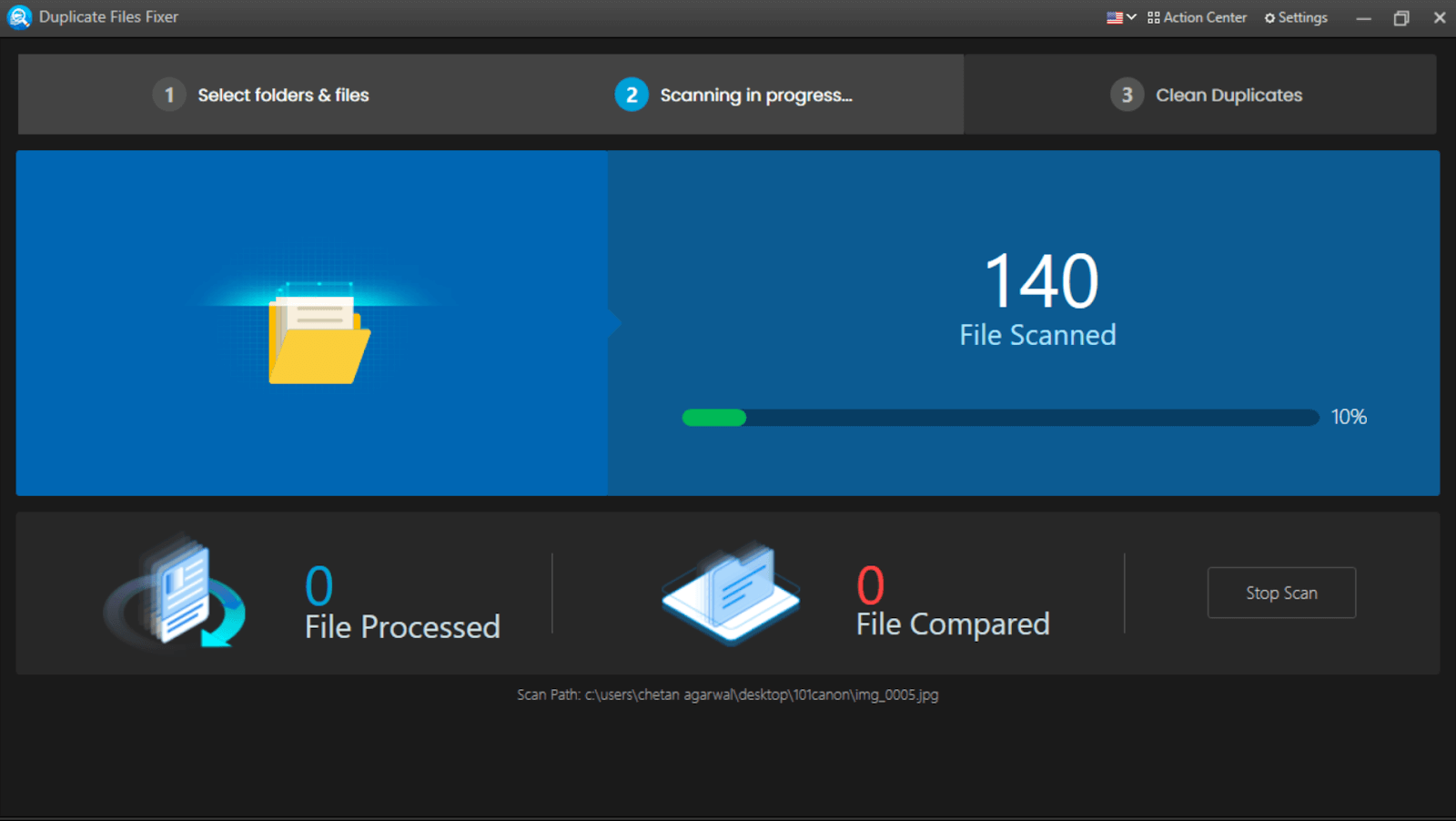
- После сканирования всех файлов и папок перед вами отобразится результат поиска дубликатов файлов.
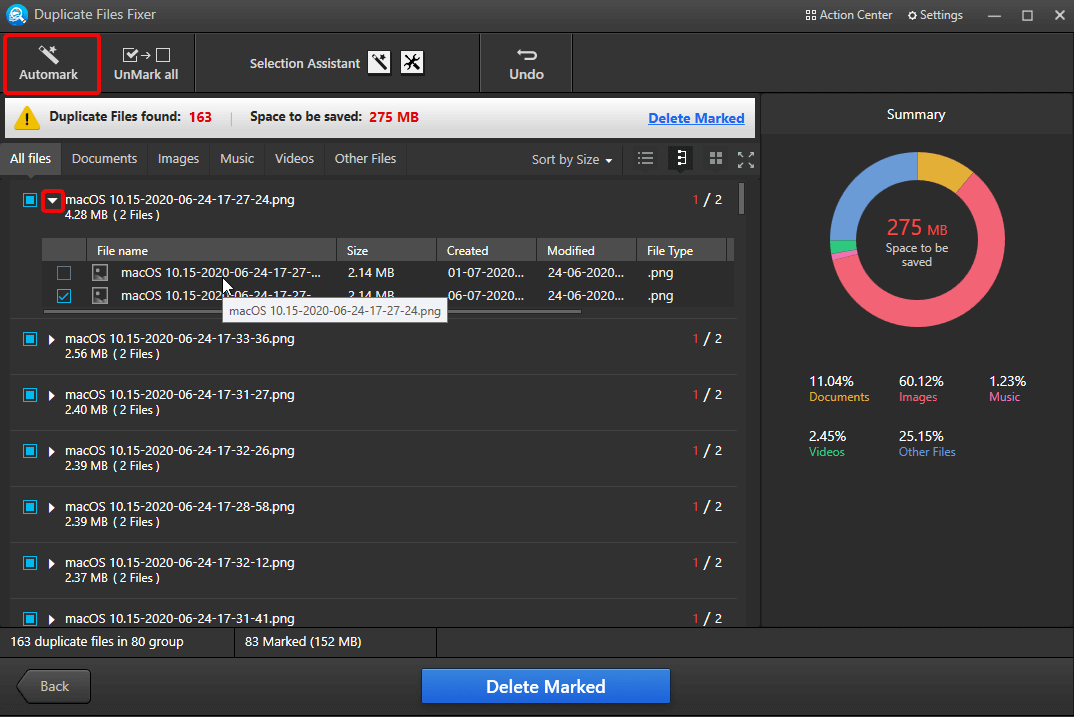
- Как видите, на приведенной выше странице содержится много информативных разделов, в том числе процент дубликатов для каждого типа файлов. Кроме того, он также показывает количество дубликатов файлов, чтобы вы могли лучше понять, сколько одинаковых файлов вы создали (вместо одного).
- Теперь вам нужно выбрать те файлы-дубликаты, которые вы хотите удалить с компьютера (в идеале должны быть выбраны все). Вы можете видеть, что для каждого типа файлов были созданы разные заголовки, поэтому вы можете нажать на тот, который хотите просмотреть, прежде чем удалять дубликаты файлов.
- Как только вы начнете выбирать или отмечать повторяющиеся элементы, ниже вы начнете видеть пространство, которое вы получите. (после удаления этих файлов).
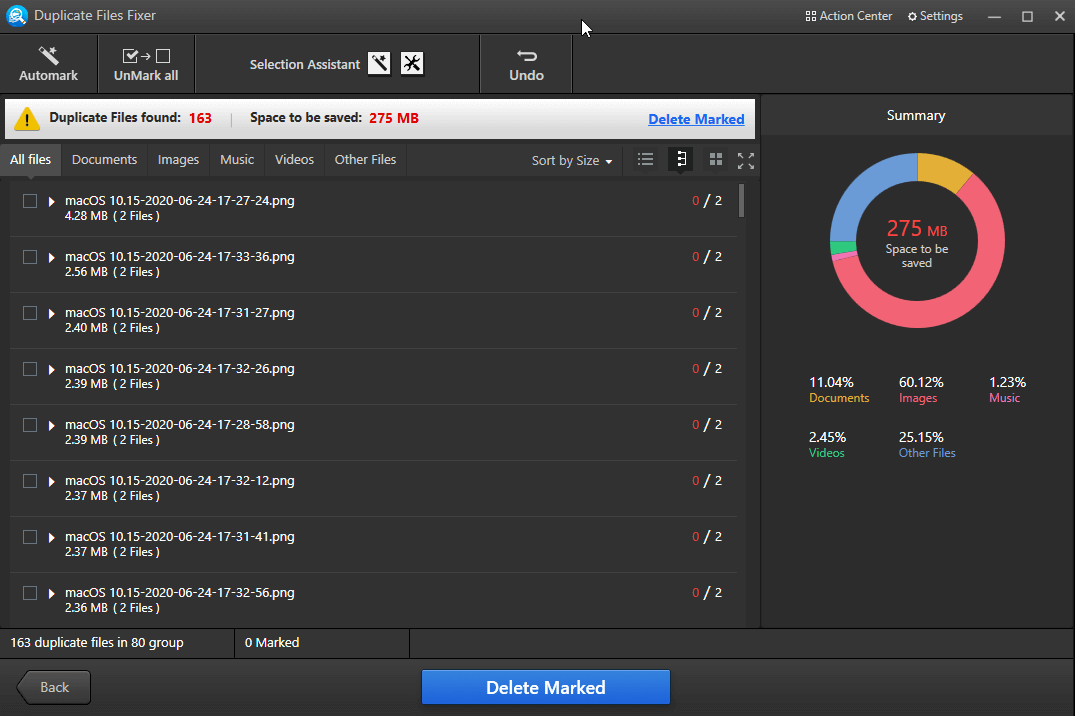
- При условии, что вы выбрали дубликаты файлов, которые вскоре будут удалены, нажмите «Удалить отмеченные». В зависимости от размера дубликатов файлов инструменту потребуется время, чтобы удалить все эти файлы.
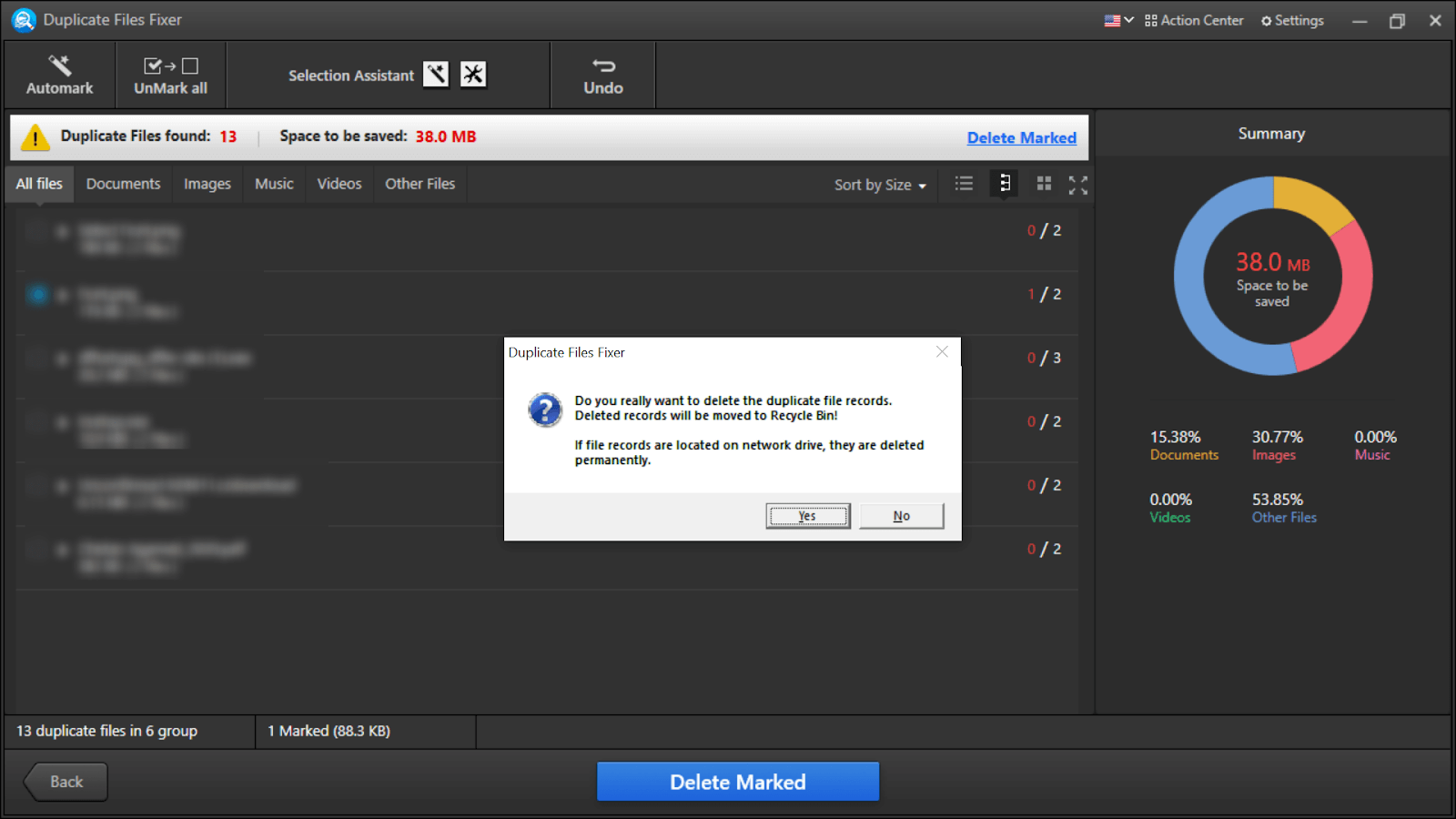
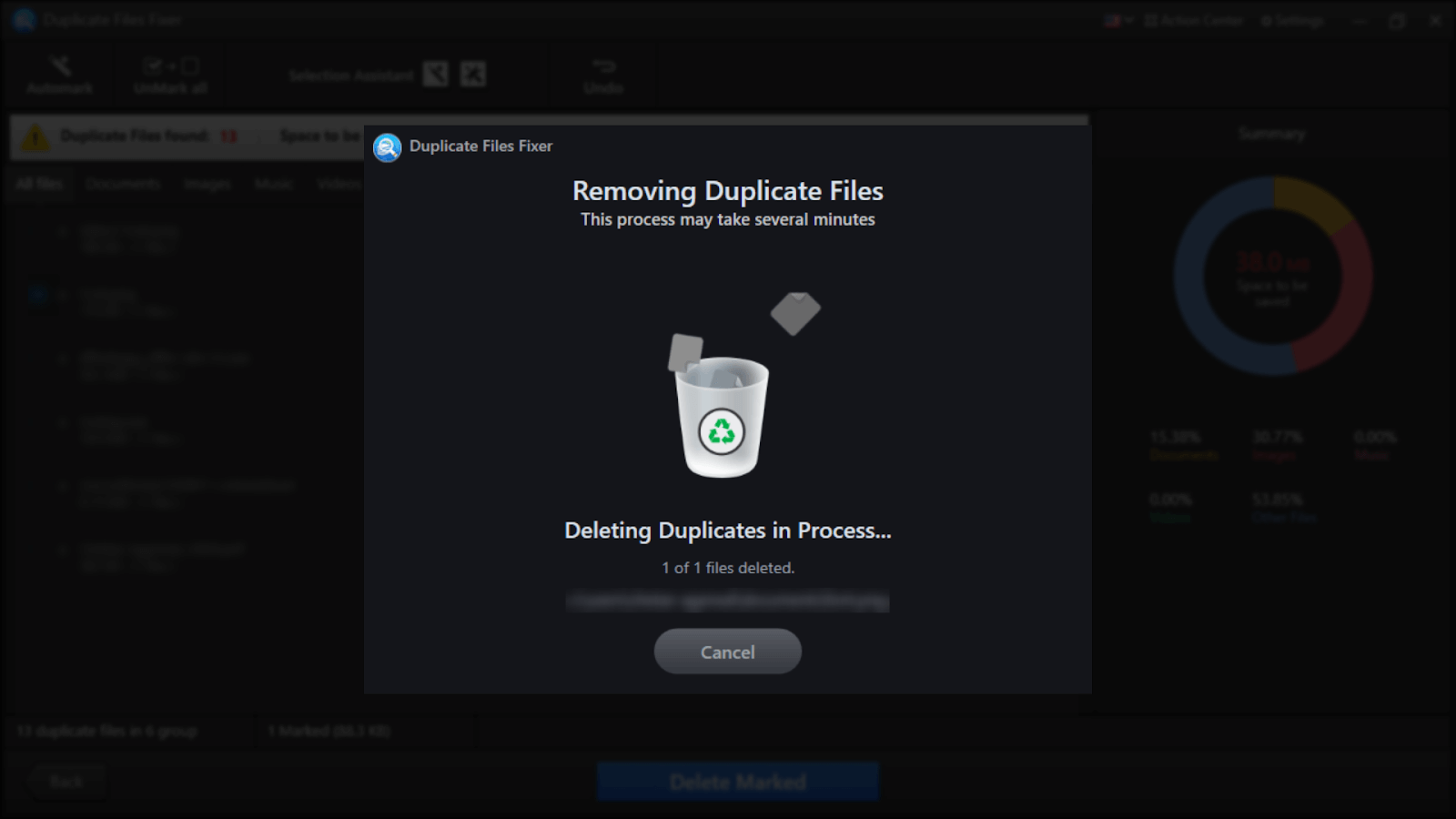
- Как только все дубликаты файлов будут удалены из системы, инструмент ответит вам в виде уведомления.
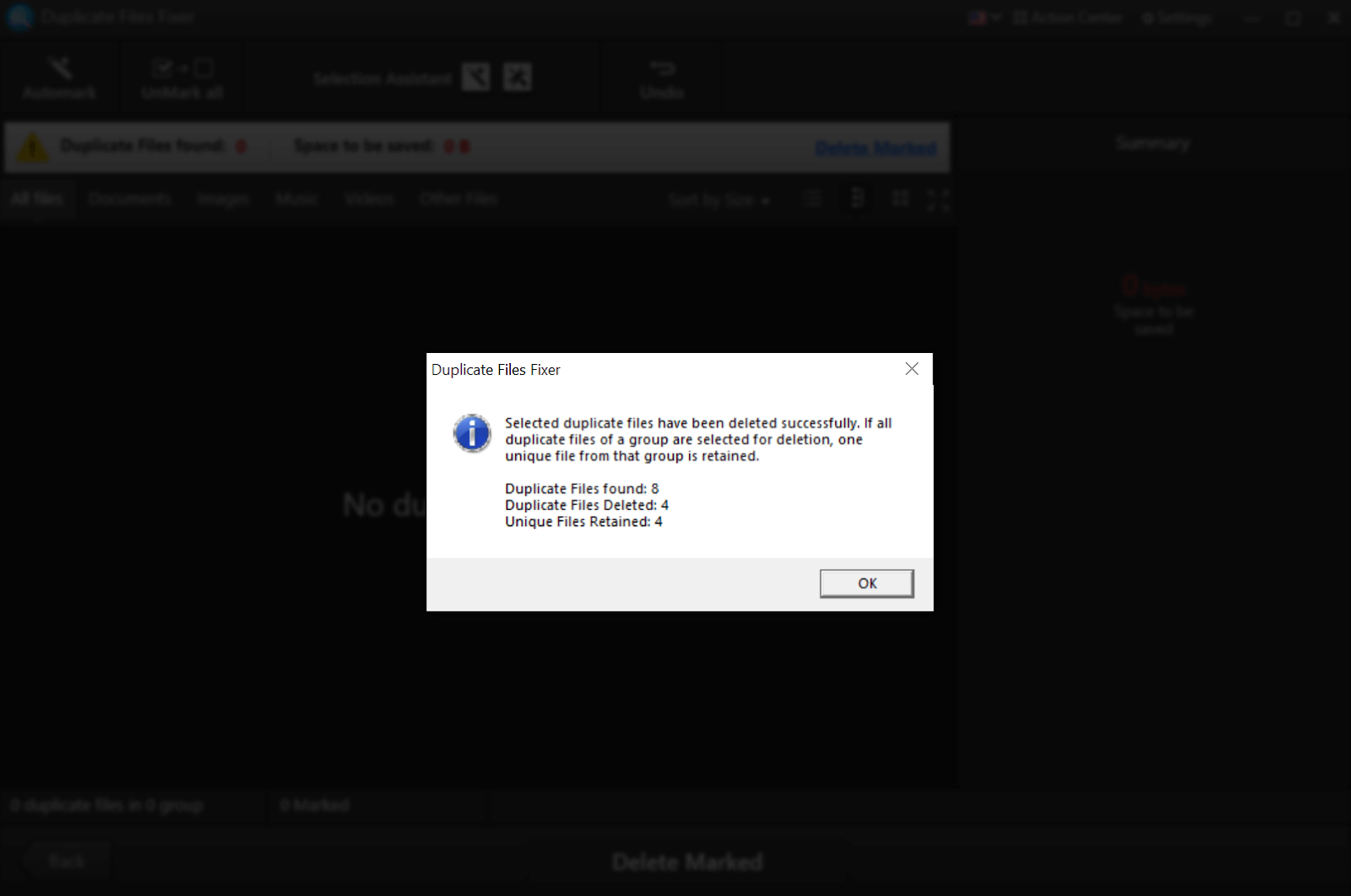
2. Мощные функции средства исправления дубликатов файлов
Как мы видели в предыдущем разделе, использовать или получить доступ к Duplicate Files Fixer намного проще благодаря простому пользовательскому интерфейсу. Точно так же очень легко и просто использовать все функции, которые инструмент предлагает пользователям. От возможности добавлять места для удаления определенных частей и просмотра файлов перед удалением — все работает без проблем. Среди тех богатых функций, которые предлагает Duplicate Files Fixer, они упомянуты ниже:
Функции:
Функция перетаскивания
Резервное копирование перед удалением файла
Исключение папки
Поддержка внешних устройств
Точные результаты
Используйте фильтры, чтобы сузить результаты
Очистите ненужные файлы
Автоматическая пометка дубликатов файлов
Поддержка нескольких языков
Совместимость с различными устройствами
3. Исправление дубликатов файлов (за и против)
Полностью совместим с устройствами Mac, Windows и Android.
Броский и простой в навигации интерфейс.
Автоматическая пометка дубликатов файлов.
Функция предварительного просмотра перед удалением файлов.
Быстрые результаты с максимальной точностью.
Пробная версия имеет свои ограничения.
B. Простой поиск дубликатов (бесплатно; премиум $39,95)
Как и следует из того же, Easy Duplicate Finder является одним из лучших инструментов для выявления дубликатов файлов и их беспрепятственного удаления. Easy Duplicate Finder претендует на звание самого быстрого и безопасного инструмента для удаления дубликатов файлов. Инструмент поставляется с запоминающимся пользовательским интерфейсом со многими функциями, которые вы получите в свои руки. Кроме того, не забывайте о тех постоянных обновлениях, которые делают этот инструмент одним из самых передовых средств очистки клонов на рынке. В настоящее время Easy Duplicate Finder дает вам возможность использовать разные версии (EDF 5 и EDF 7) на одном устройстве. Это означает, что вы можете легко переключаться между обеими версиями Easy Duplicate Finder и использовать ту версию, которая подходит именно вам. Поскольку здесь мы будем изучать последнюю версию Easy Duplicate Finder, нас ждет Easy Duplicate Finder 7.
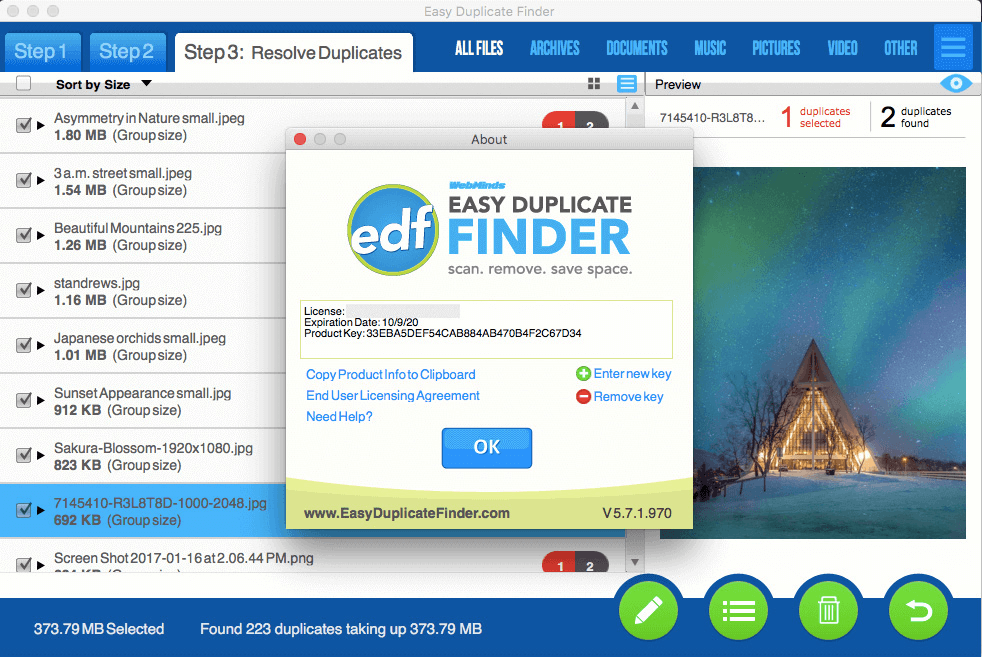
Хотя первоначальная версия для выявления и удаления дубликатов файлов предоставляется БЕСПЛАТНО, тем не менее, премиум-версия предлагает вам другие богатые функции. Кроме того, не будет никаких ограничений на количество файлов, которые вы можете удалить, чтобы вернуть место для хранения. Поэтому всегда рекомендуется начинать с пробной версии и выбирать премиум, если вам нравится инструмент для удаления дубликатов файлов.
Нажмите здесь, чтобы скачать Easy Duplicate Finder
1. Как использовать Easy Duplicate Finder
Чтобы использовать и изучить один из лучших инструментов для удаления дубликатов файлов, вам нужно перейти на официальный сайт Easy Duplicate Finder. Перейдя на страницу, выберите свое устройство (Windows или Mac) и соответственно загрузите последнюю версию. Дождитесь завершения процесса загрузки и после его завершения следуйте инструкциям для успешной установки Easy Duplicate Finder.
- Учитывая, что описанный выше процесс завершен, перед вами будет запущен Easy Duplicate Finder.
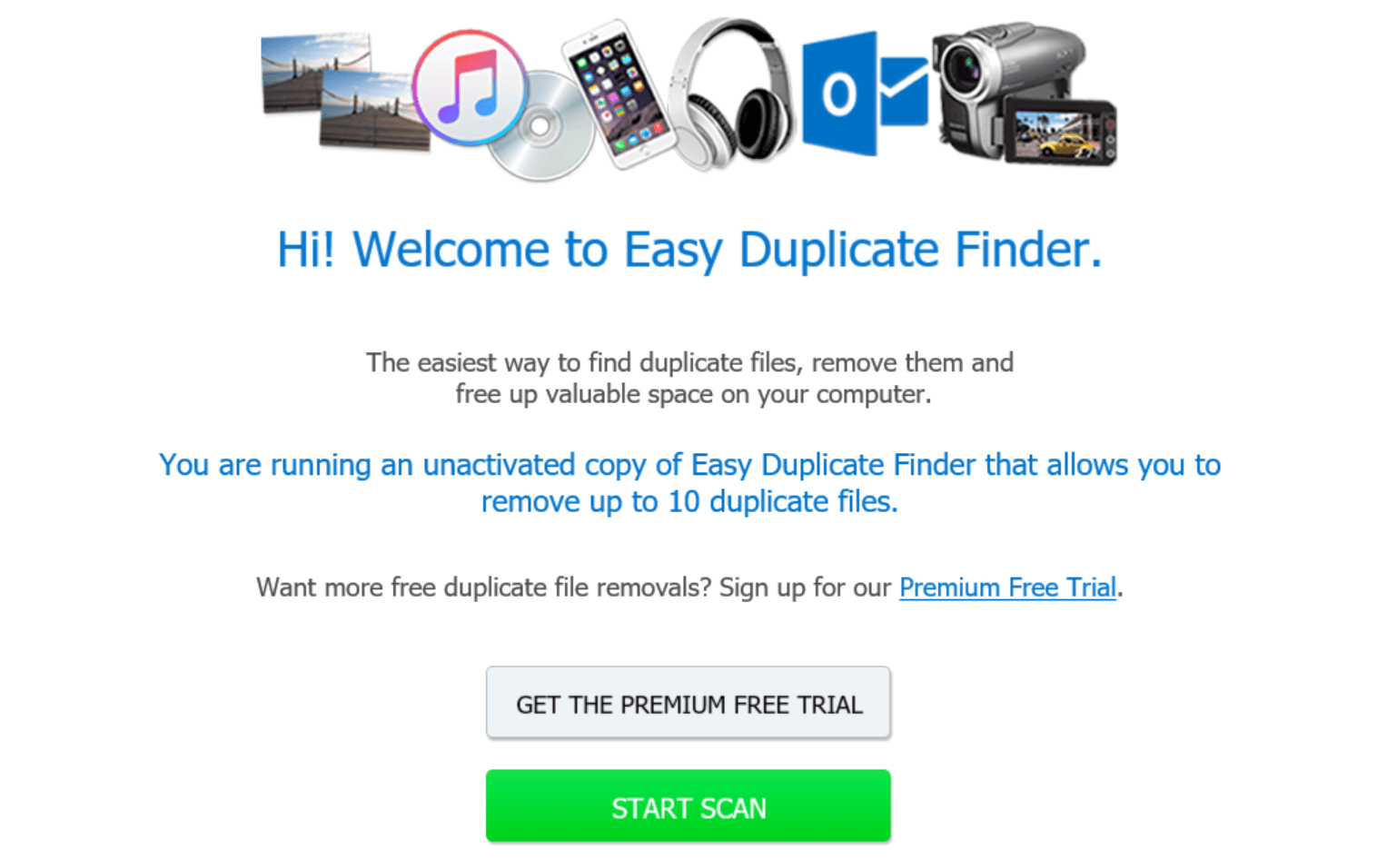
- Здесь вы можете выбрать предпочтительный вариант, поскольку мы выбираем Начать сканирование
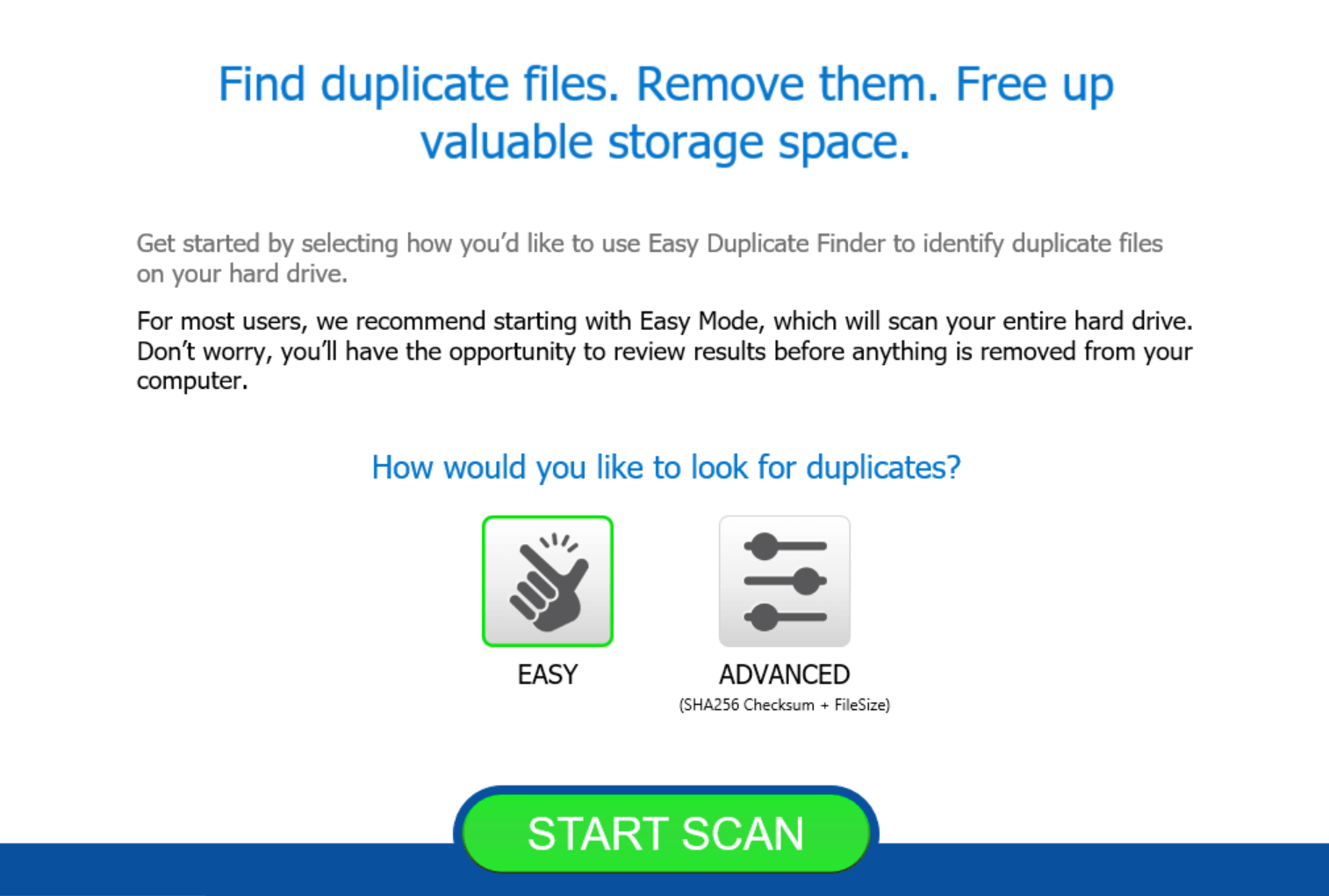

- Существуют фильтры, которые были разработаны, чтобы дать вам наиболее суженные результаты, поэтому нам нужно будет выбрать между простым и расширенным типом сканирования.
Помните, что независимо от того, какой тип сканирования вы выберете, ваши файлы, подлежащие удалению, будут предварительно проверены.
- После того, как вы выбрали тип сканирования, нажмите «Начать сканирование», и начнется процесс сканирования для выявления дубликатов файлов.
- В зависимости от размера диска Easy Duplicate Finder займет некоторое время, чтобы найти эти идентичные файлы (вы можете посмотреть на кружок % на экране сканирования).
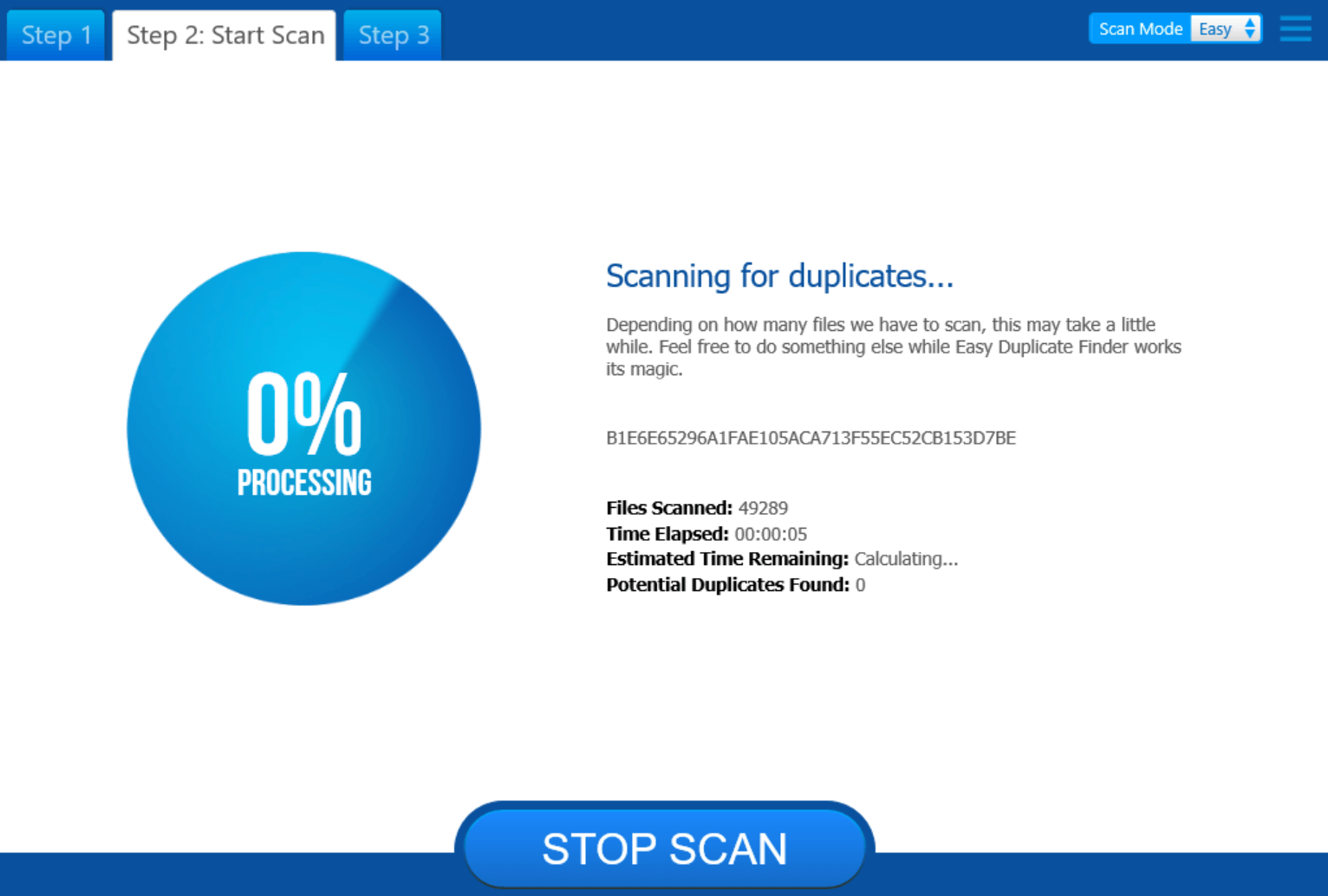
- После завершения сканирования перед вами отобразятся результаты, которые потребуют вашего немедленного внимания.
- Вы будете удивлены, узнав о возможных дублирующихся файлах в вашей системе. Однако все типы файлов будут распределены по категориям в разных разделах, чтобы их можно было просматривать отдельно.
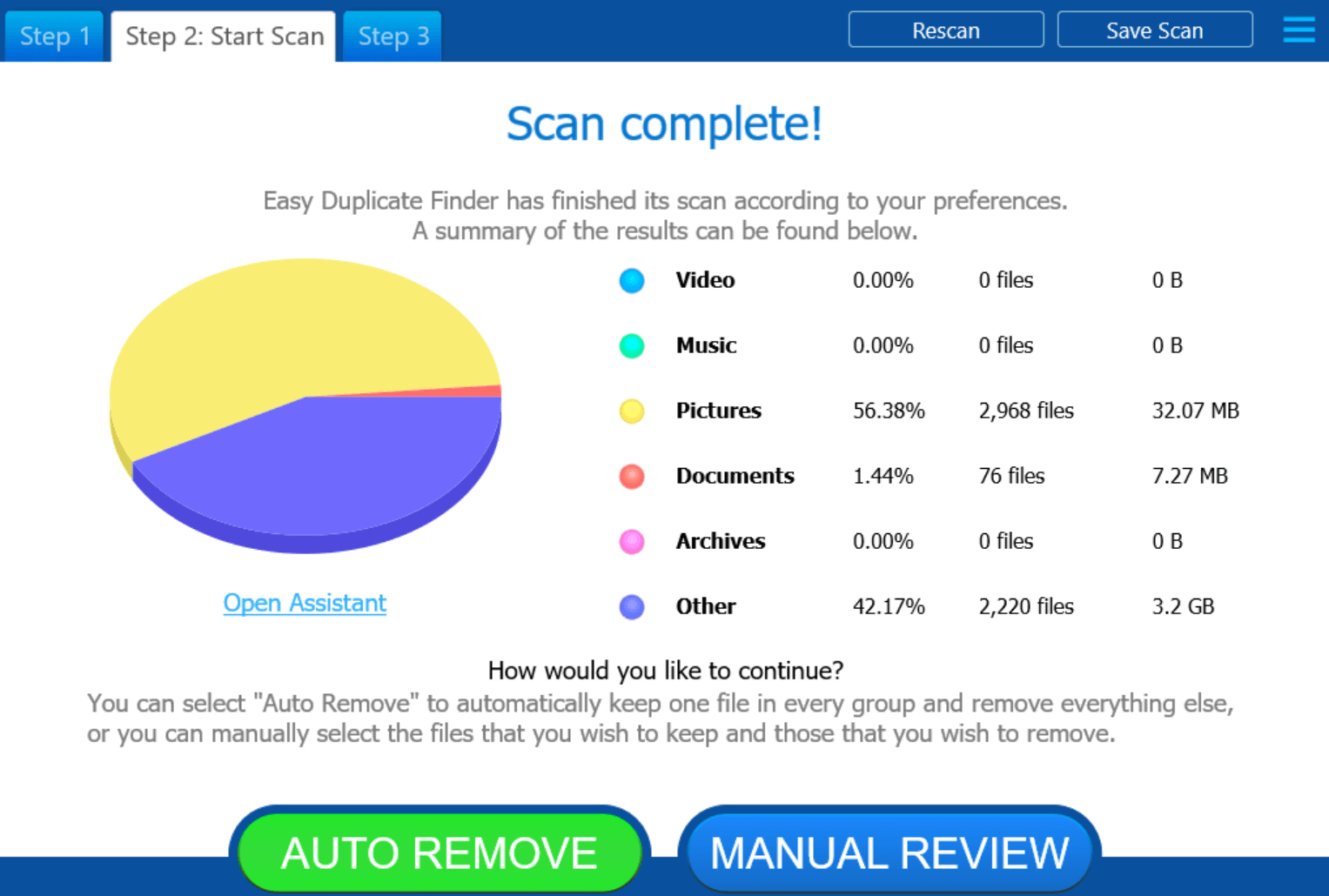
- Здесь вы можете выбрать опцию «Автоматическое удаление», чтобы удалить дубликаты файлов из системы без ручных усилий. Или же вы можете просто нажать «Проверка вручную», где после их просмотра вы можете решить, удалить или сохранить эти дубликаты файлов.
- Кроме того, вы можете нажать на опцию «Открыть помощник», которая позволит вам выбирать между различными дубликатами файлов (самые старые, самые новые, оригинальные). После выбора предпочтительного варианта в помощнике вы можете нажать «Автоматическое удаление» и позволить инструменту выполнить свою работу.
- Или вы можете сначала нажать «Ручной просмотр», чтобы просмотреть обнаруженные дубликаты файлов, просто чтобы быть уверенным. Кроме того, после перехода на страницу «Разрешить дубликаты» вы можете изучить множество вариантов, чтобы внести необходимые изменения как в самые старые, так и в самые новые файлы-дубликаты.
- Если вы хотите просмотреть дубликаты файлов по типу файла, сделайте это, нажав на категорию типа файла вверху (тип по умолчанию — «Все файлы»).
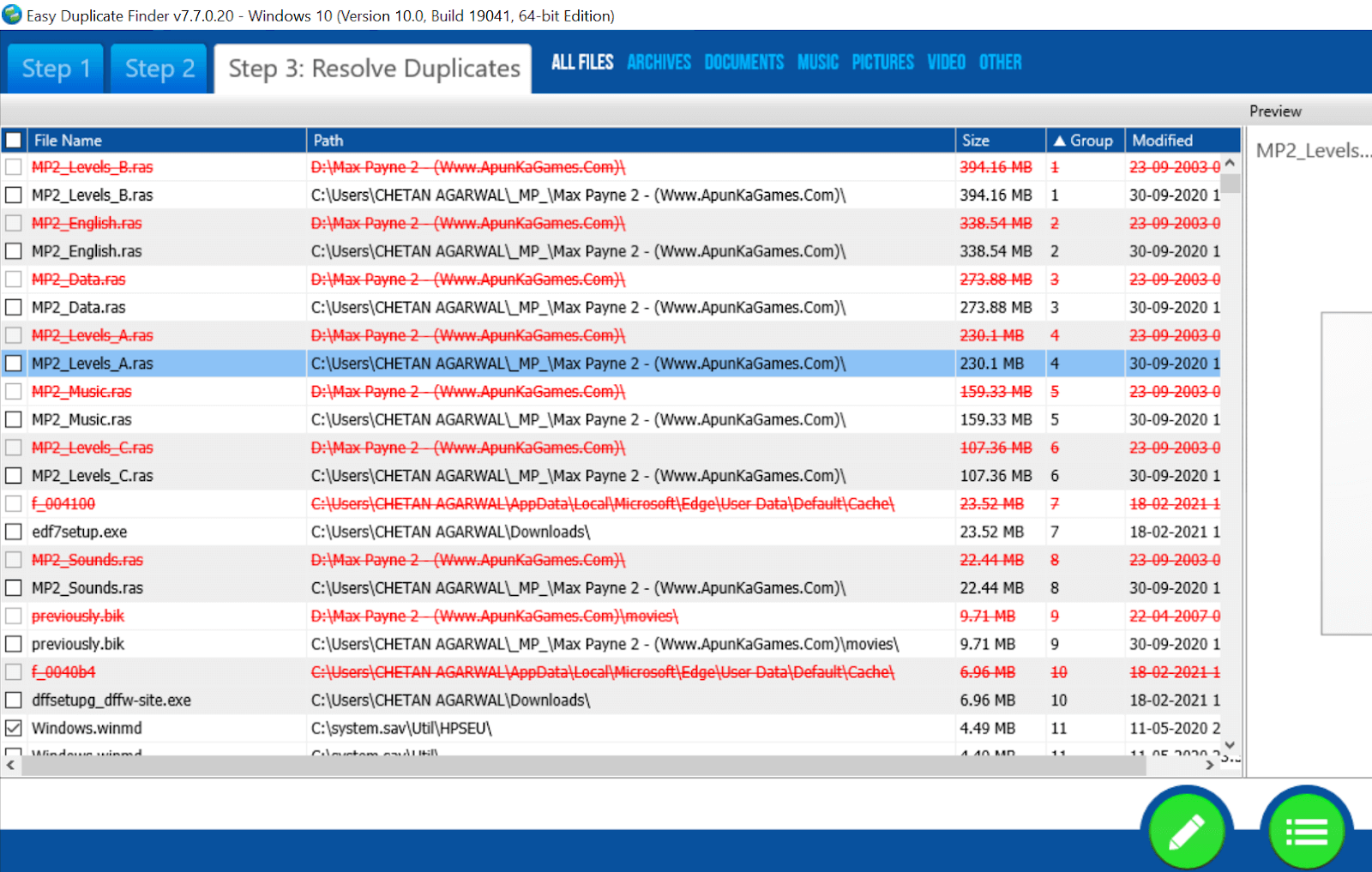
- После того, как вы просмотрели обнаруженные дубликаты файлов и приняли решение удалить их, нажмите на логотип «Удалить» и нажмите «Продолжить».
- Однако, если вы все еще хотите использовать опцию «Автоматическое удаление», вернитесь на несколько шагов назад и нажмите «Автоматическое удаление», чтобы инструмент позаботился обо всех этих дубликатах файлов.
- Следующим шагом будет выбор между двумя наиболее важными разделами (переместить файлы в корзину или удалить их навсегда).
- Выберите соответствующий вариант, и функция «Автоматическое удаление» проанализирует все возможные дубликаты файлов, чтобы показать их красным цветом.
- Здесь вам нужно нажать на логотип «Удалить», и через некоторое время Easy Duplicate Finder удалит все возможные дубликаты файлов из системы.
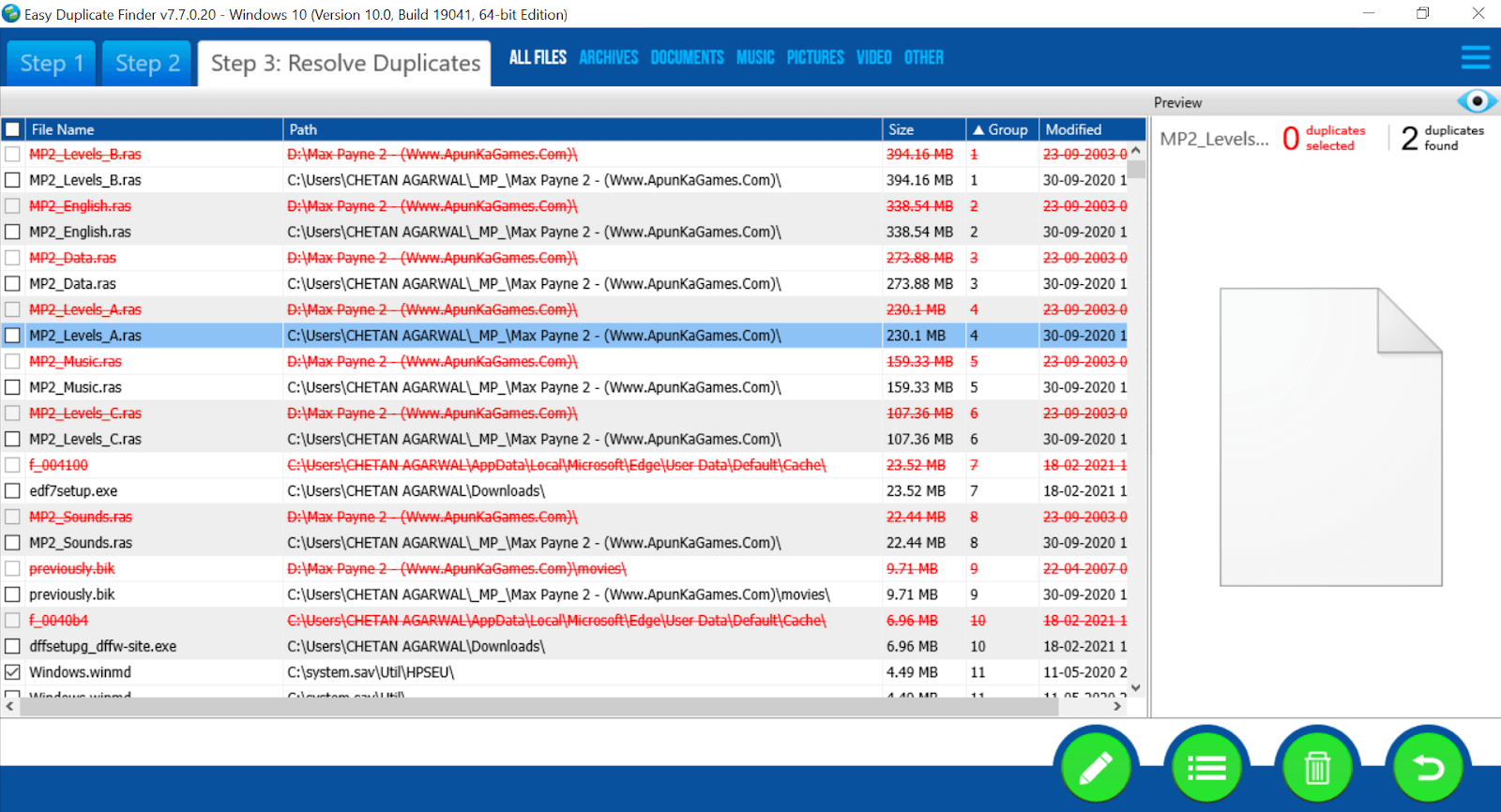
2. Возможности инструмента Easy Duplicate Finder
Easy Duplicate Finder — один из мощных инструментов для выявления и удаления дубликатов файлов. Таким образом, весь процесс достижения лучшего уровня приложения должен был состоять из комбинации богатых функций. Эти мощные функции упомянуты ниже, чтобы дать вам представление о том, что содержит средство для удаления дубликатов файлов:
Функции:
Быстрое сканирование
Управление дубликатами файлов
Совместимость с macOS и Big Sue
Графическое объяснение дубликатов файлов
Читайте также: Лучшие приложения для удаления дубликатов файлов для Android
3. Простой поиск дубликатов (за и против)
Самый безопасный и быстрый способ определить дубликаты файлов.
Снижает потребление памяти.
Пользователь может получить доступ к двум версиям на одном компьютере.
Полная совместимость с Windows и macOS.
Немного сложно для новых пользователей.
Слишком много шагов для прохождения.
C. Wise Duplicate Finder (бесплатно; премиум $14,05)
Просто один из лучших инструментов для управления дубликатами файлов, который поможет вам избавиться от идентичных файлов одним щелчком мыши. Есть так много фильтров, из которых вы можете выбирать, и все они начинают сужать ваши результаты до наиболее точных. Это поможет вам восстановить раздражающие идентичные или клонированные файлы, чтобы освободить место на жестких дисках. Это в конечном итоге повысит производительность ПК, поскольку все ненужные файлы (дубликаты) будут удалены из системы.
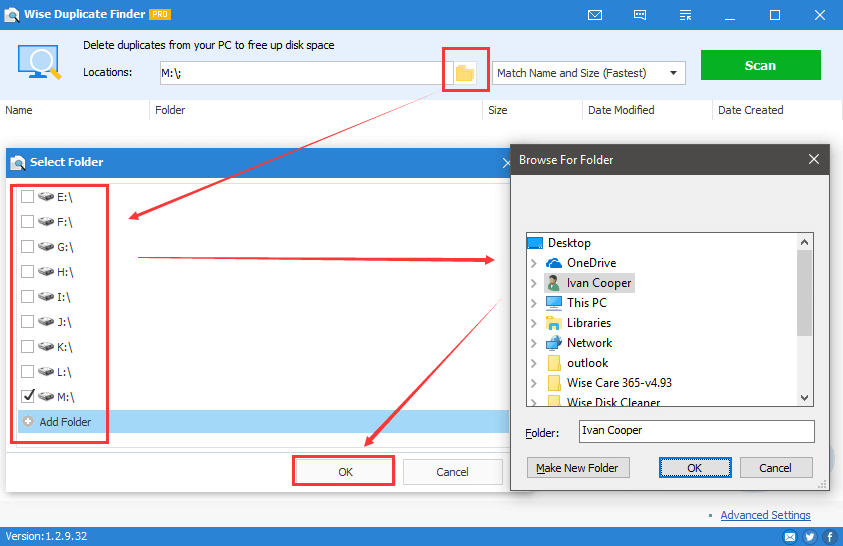
Поскольку все мы имеем доступ к Интернету, мы в конечном итоге загружаем все типы файлов (изображения, видеоклипы, музыкальные треки и документы). Непреднамеренно или намеренно многие из этих файлов загружаются дважды или трижды с разными именами файлов. И если такие вещи происходят слишком часто, вы можете только представить себе кучу ненужных файлов, хранящихся на устройстве. Вот почему, прежде чем эти файлы начнут беспокоить вас раздражающими или непоправимыми способами, воспользуйтесь инструментами для удаления дубликатов файлов, такими как Wise Duplicate Finder. Без сомнения, это одно из лучших программ, когда мы начинаем искать лучшее средство для удаления дубликатов файлов.
Нажмите здесь, чтобы загрузить Wise Duplicate Finder
1. Как использовать мудрый поиск дубликатов
Теперь, чтобы получить доступ к Wise Duplicate Finder, вам нужно перейти на официальную веб-страницу. Здесь вам нужно нажать «Загрузить бесплатно» и пройти процесс установки, чтобы завершить весь процесс. После успешной установки инструмент автоматически запустится на системном экране.
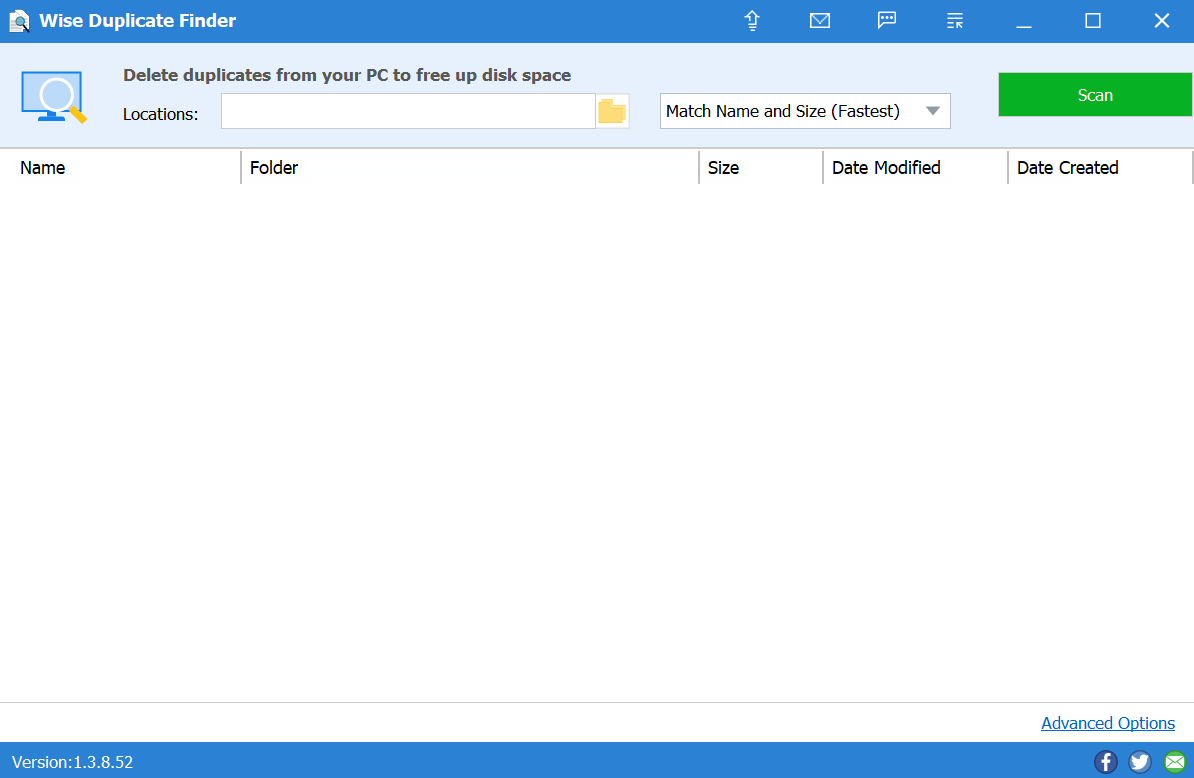
Довольно простой пользовательский интерфейс с максимальной эффективностью, Wise Duplicate Finder перенесет вас в прошлое.
- На домашней странице Wise Duplicate Finder вам нужно нажать на значок папки в разделе «Места» .
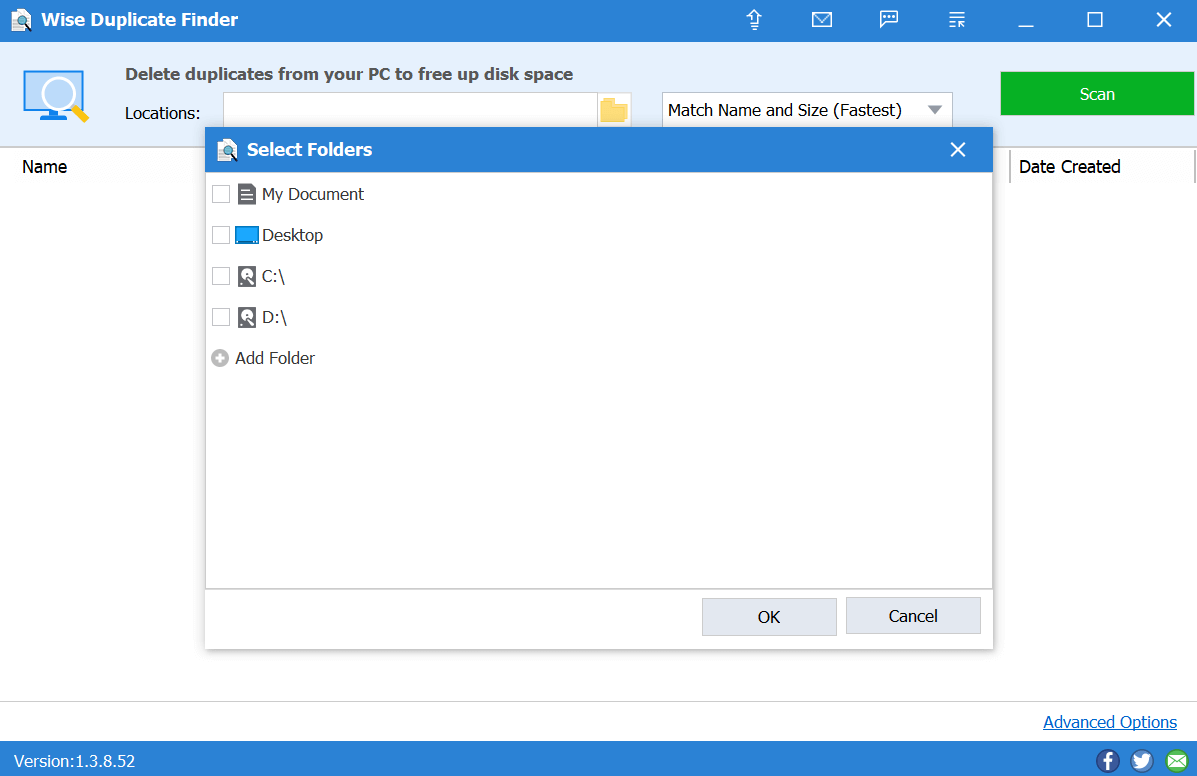
- Здесь вы будете выбирать или сужать места (внутренние или внешние), которые вы хотите сканировать на наличие дубликатов файлов.
- После выбора этих мест нажмите «ОК», и это место будет добавлено в инструмент Wise Duplicate Finder.
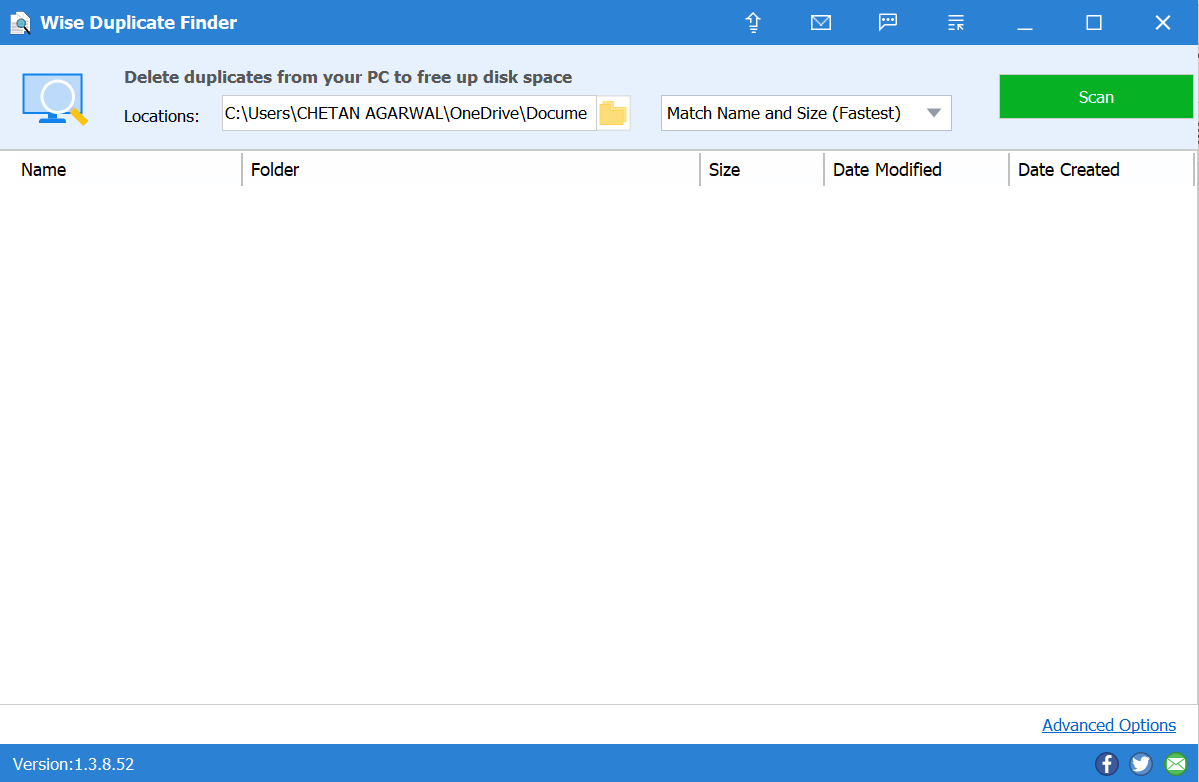
- Теперь следующим шагом будет установка значения уровня дублирования среди различных параметров (совпадение имени и размера, частичное совпадение, точное совпадение и файлы размером 0 байт). После сужения уровня фильтрации вам нужно нажать «Сканировать» (вверху справа на экране).
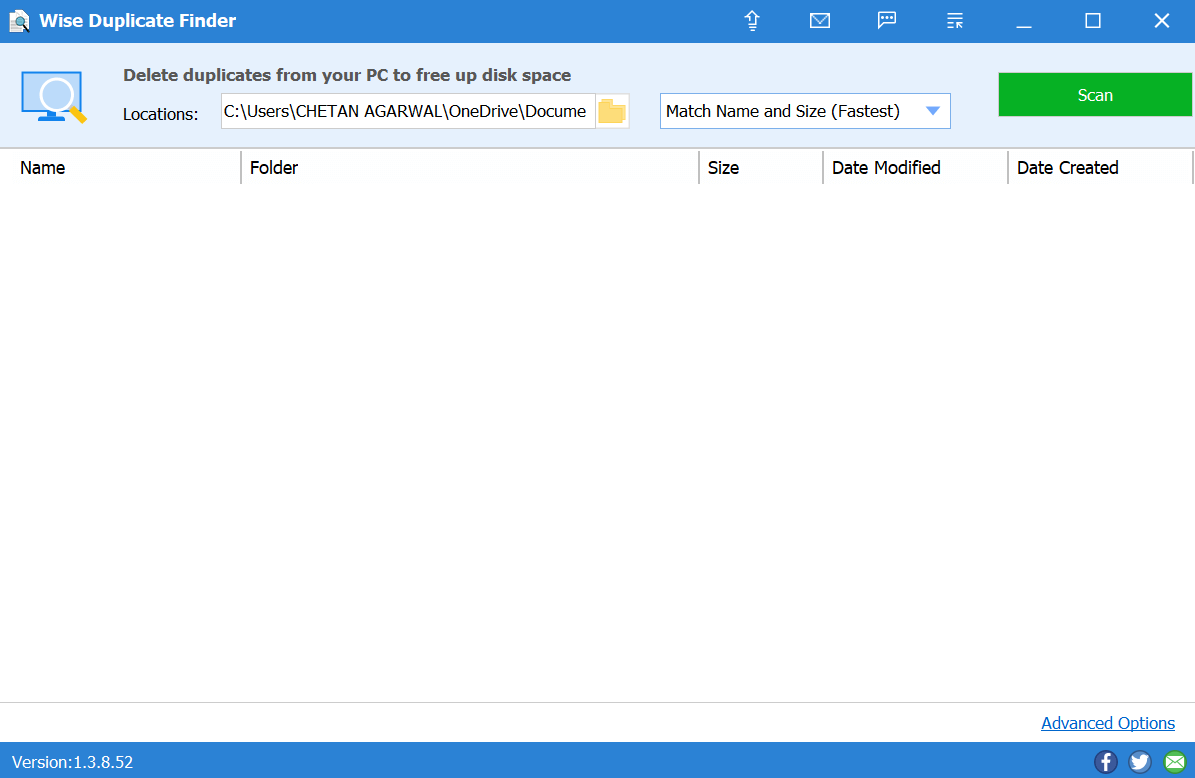
- После завершения сканирования инструмент отобразит перед вами повторяющиеся элементы (в соответствии с уровнем соответствия, который вы выбрали в первую очередь).
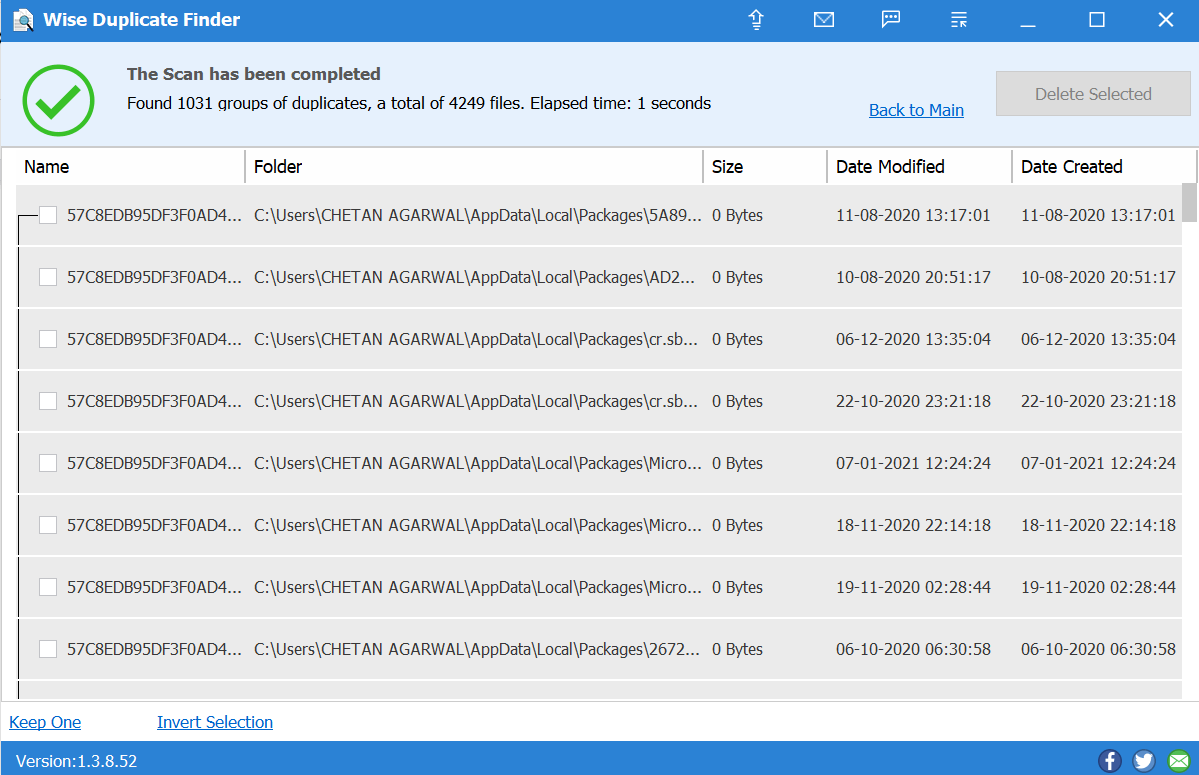
- Теперь совершенно очевидно, что нажатие на каждый из этих результатов займет много времени, поэтому все, что вам нужно сделать, это нажать «Инвертировать выделение». При этом будут выбраны все упомянутые дубликаты файлов в инструменте Wise Duplicate Finder, и будет включена опция « Удалить выбранные ».
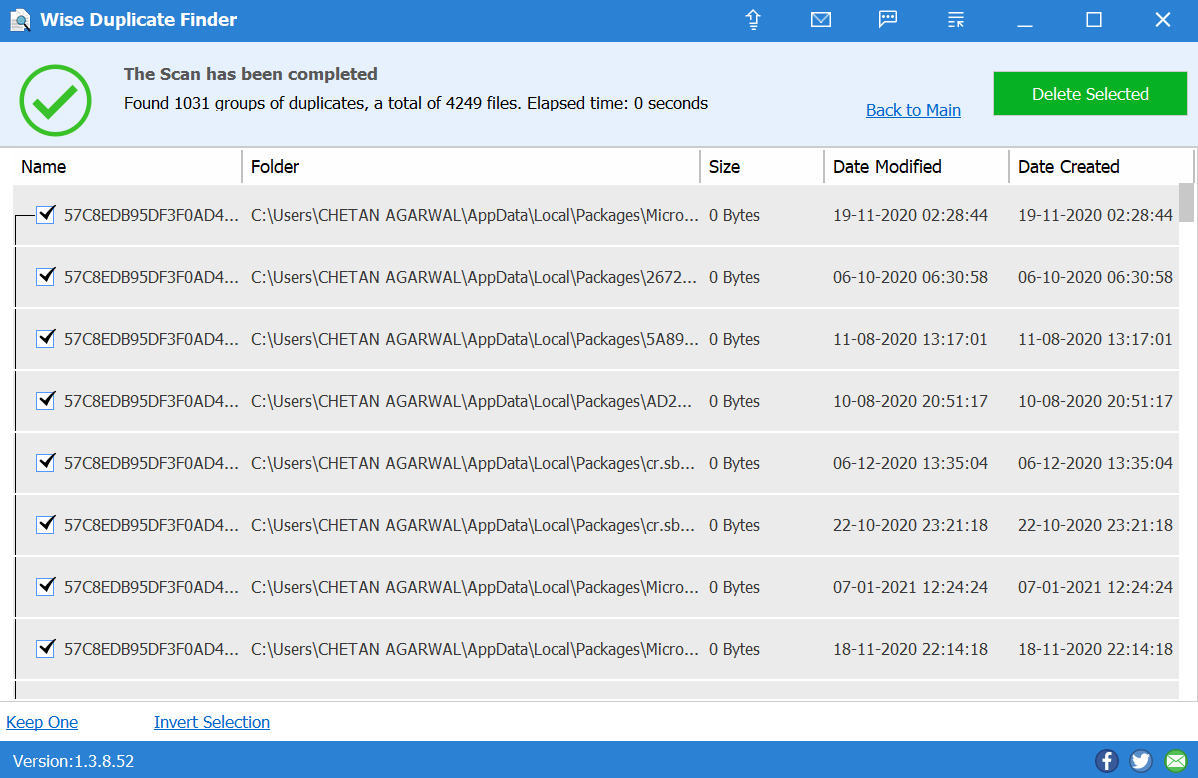
- Следуйте данным подсказкам, и вскоре у вас будет система, не имеющая дубликатов на устройстве. Теперь нажмите «Очистить», и инструмент удалит все выбранные файлы без сбоев.
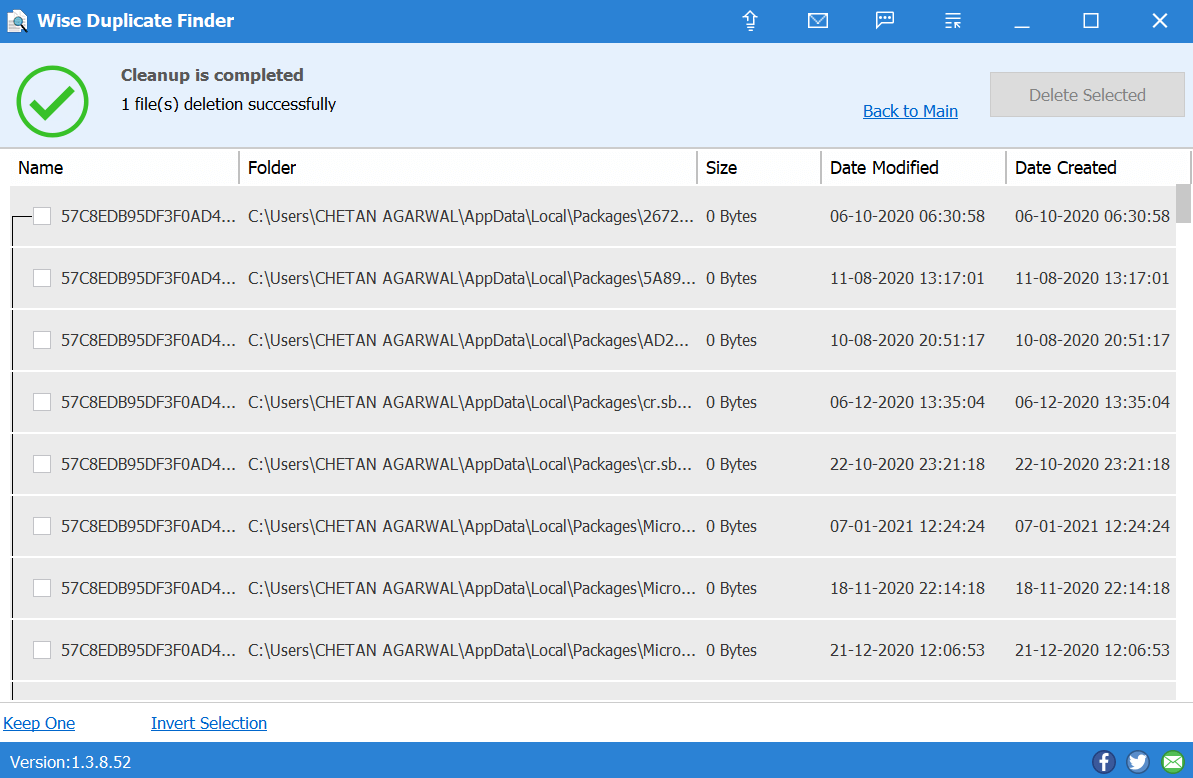
- Хотя в Wise Duplicate Finder не так много вещей, на которые стоит обратить внимание, однако, если речь идет об удалении дубликатов файлов, это эффективный инструмент.
2. Возможности Wise Duplicate Finder Tool
Мы говорили об идентификации и удалении дубликатов файлов в предыдущем разделе, так что ничего не будет неожиданностью. Однако некоторые функции привлекут ваше внимание, и вы захотите выбрать Wise Duplicate Finder.
Функции:
Дублирующий инструмент управления файлами
Ищет также пустые файлы
Вариант резервного копирования и восстановления
Простой пользовательский интерфейс и максимальные результаты
3. Мудрый поиск дубликатов (за и против)
60-дневная гарантия возврата денег.
Легко восстановить ошибочно удаленные файлы.
Автоматические и ручные способы удаления файлов.
Многоязычная поддержка.
Непрерывные обновления и круглосуточная поддержка клиентов
Поддерживает только ОС Windows.
Окончательный вердикт
Мы использовали все 3 лучших инструмента для удаления дубликатов файлов (Duplicate Files Fixer, Easy Duplicate Finder и Wise Duplicate Finder). При этом можно было бы иметь максимальную точность при поиске дубликатов файлов. Другие идентичные инструменты для удаления файлов могут быть немного дешевле или иметь что-то более ценное для пользователей. Пройдя через все эти 3 инструмента для удаления файлов, было установлено, что Duplicate Files Fixer — лучший инструмент для удаления дубликатов файлов на вашем ПК.
От совместимости системы до типов сканирования и пользовательского интерфейса — все на высшем уровне, если речь идет об удалении дубликатов файлов. Кроме того, давайте не будем забывать об отмене вашего действия по ошибочному удалению файлов, а также о создании резервной копии перед их безвозвратным удалением.
Рекомендуемые чтения:
Как удалить дубликаты в моей библиотеке на Mac?
Восстановление случайно удаленных файлов с помощью Advanced Disk Recovery
Как принудительно удалить файл или папку в Windows 10